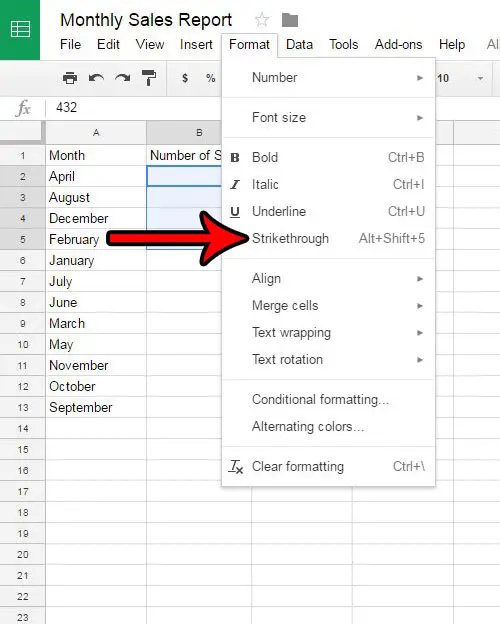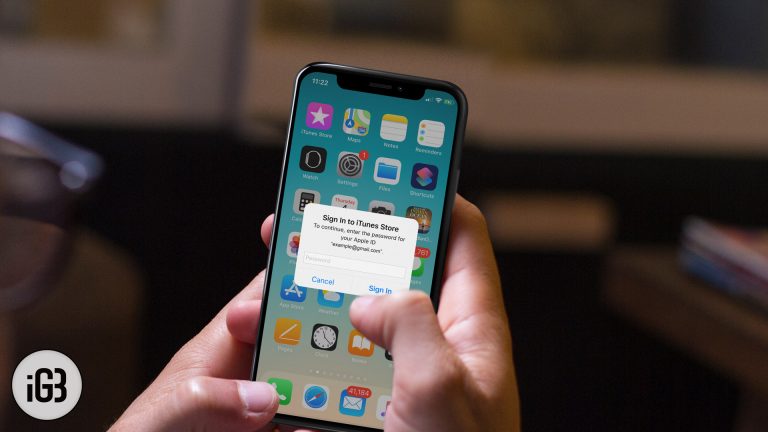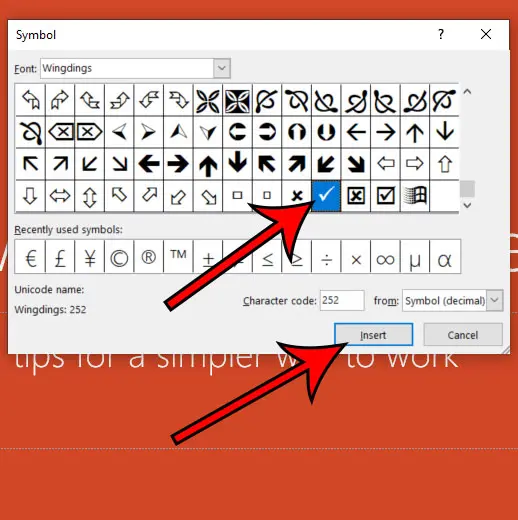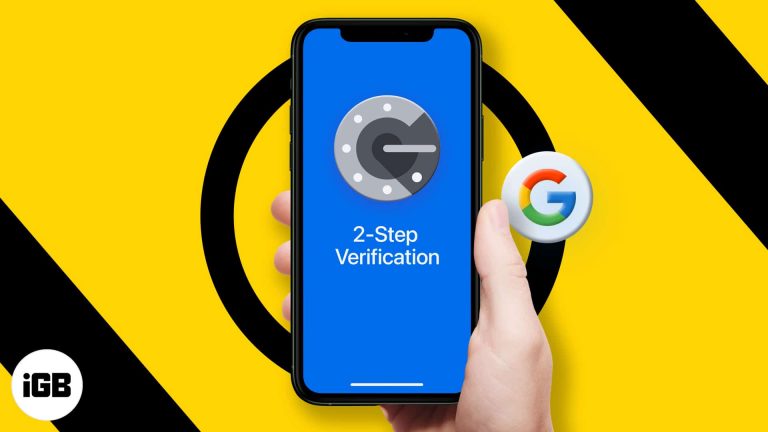Как добавить ссылку на домашний экран iPad
На вашем iPad есть множество приложений, которые вы можете использовать для чтения новостей, просмотра видео, игр и многого другого. Но некоторые из вещей, которые вы хотите сделать, будут на веб-странице, а не в приложении, поэтому вам может быть интересно, как добавить ссылку на главный экран iPad, которая открывает веб-страницу вместо приложения.
К счастью, вы можете добиться этого на своем устройстве, используя один из параметров общего доступа, доступных для сайтов, которые вы просматриваете в веб-браузере Safari по умолчанию на iPad.
Добавьте ссылку на веб-сайт на домашнюю страницу вашего iPad
- Открыть Сафари.
- Перейдите на веб-страницу.
- Нажмите Делиться кнопка.
- Выбирать Добавить на главную экран.
- Коснитесь кнопки «Добавить».
Наше руководство продолжается ниже с дополнительной информацией о том, как добавить ссылку на главный экран iPad, включая изображения этих шагов.
Если вам нравится посещать одни и те же веб-страницы снова и снова, то каждый раз вводить адрес этой страницы может быть утомительно.
Программы для Windows, мобильные приложения, игры - ВСЁ БЕСПЛАТНО, в нашем закрытом телеграмм канале - Подписывайтесь:)
К счастью, есть доступные опции, которые позволяют сохранить ссылку на эту веб-страницу, так что вам нужно будет только выбрать ссылку на своем iPad.
Один из этих вариантов — создать ссылку на веб-страницу на главном экране вашего iPad, которая будет автоматически открывать эту страницу в браузере Safari при касании.
Как добавить веб-страницу на главный экран на iPad (руководство с картинками)
Обратите внимание, что вы создаете ссылку на определенную страницу, которая появится на главном экране, как новое приложение. Если позже вы решите удалить эту ссылку, просто коснитесь значка и удерживайте его, а затем коснитесь «x» в верхнем левом углу значка.
Шаг 1: Откройте браузер Safari.
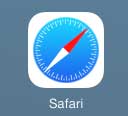
Шаг 2: Перейдите на веб-страницу, на которую вы хотите создать ссылку.
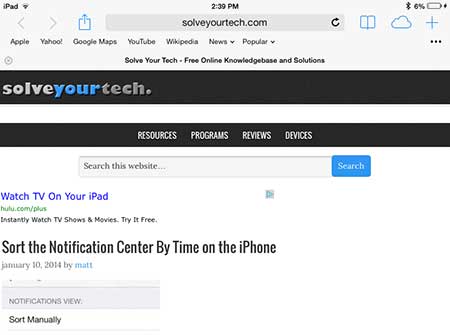
Шаг 3: Коснитесь Делиться значок слева от адресной строки в верхней части экрана.
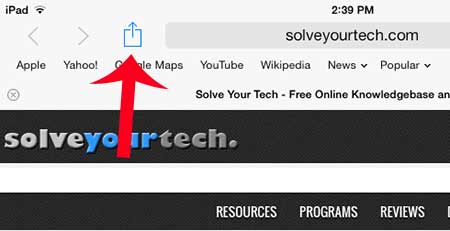
Шаг 4: Выберите Добавить на домашний экран вариант.
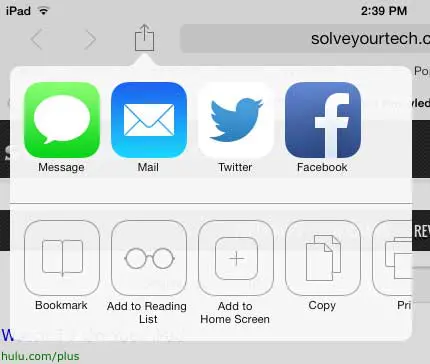
Шаг 5: Коснитесь Добавлять кнопку в правом верхнем углу окна, чтобы создать ссылку на главном экране.
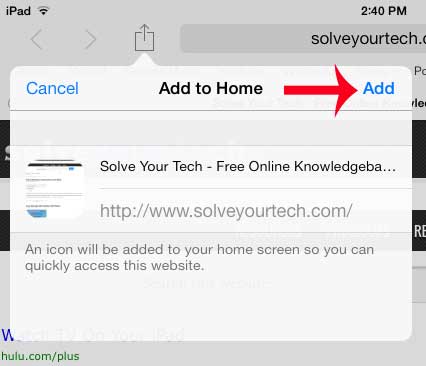
Теперь, когда вы выполнили наше руководство по добавлению ссылки на главный экран iPad и разместили ссылку на веб-страницу на своем устройстве, вам просто нужно нажать на этот значок, чтобы запустить сайт в Сафари. Если вы следовали нашему руководству о том, как создать веб-сайт с помощью Google Workspace, вы можете попробовать, например, разместить свой собственный сайт в качестве ссылки.
Если кто-то другой использует ваш iPad, и вы не хотите, чтобы он знал, какие веб-сайты вы посещали, полезно знать, как очистить историю просмотров Safari на iPad.
Связанный
Программы для Windows, мобильные приложения, игры - ВСЁ БЕСПЛАТНО, в нашем закрытом телеграмм канале - Подписывайтесь:)